Skladový management
Kdo může tuto funkci využít? Tato funkce je k dispozici uživatelům produktové řady CargoON, kteří mají přístup k modulu Dock Scheduler a Plány. |
Z tohoto článku se dozvíte:
- jak vytvořit nový sklad
- jak nakonfigurovat sloty ve skladu
- kde upravit provozní dobu skladu
- jak uzamknout, zakázat nebo odstranit sklad
- jak exportovat data skladu
Vytvoření nového skladu
- Z panelu hlavní nabídky vyberte modul Plány.

- Přidejte první sklad kliknutím na tlačítko Více a pak Přidat nový sklad.

V nově otevřeném okně ''Přidat sklad'' vyplňte požadovaná pole.
- Název skladu, adresa.
- Typ operace (nakládka, vykládka, vše).

Klikněte na tlačítko Další.

- Zadejte časovou jednotku (slot) (od 5 do 120 minut) a dobu provozu a klikněte na tlačítko Další.

Pokud nastavíte stejnou jednotku času (slot) jako výchozí provozní čas, dopravce bude moci provádět rezervace takovým způsobem, aby čas mezi nimi byl dostatečný k provedení operace.
Pokud však nastavíte jiný jednotkový čas (slot), umožníte flexibilní využití jízdního řádu na straně dopravce. Taková nastavení jsou obzvláště užitečná, když se ve skladu provádějí operace různého trvání.
- Nastavte provozní dobu skladu (provozní hodiny a dny) a klikněte na tlačítko Další.

- Nastavte přestávky v provozní době skladu a klikněte na tlačítko Přidat sklad.

Konfigurace slotu ve skladu
Konfiguraci skladových pozic je momentálně možné provést pouze při vytváření nového skladu. Tato nastavení nelze změnit.
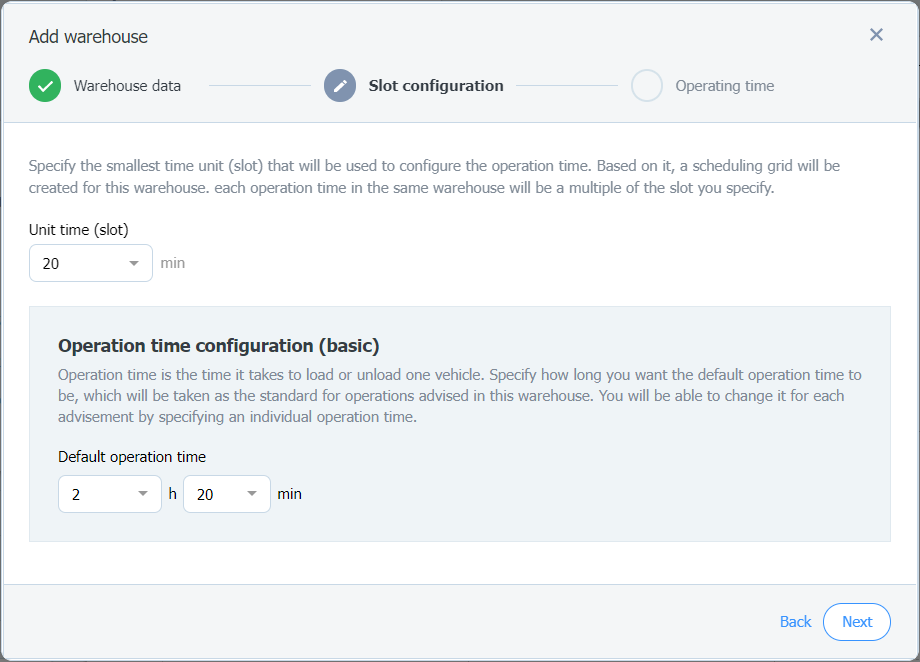
- Nastavte jednotku času pro slot (mezi 5 a 120 minutami). Použije se k definování vaší plánovací mřížky skladu. Provozní čas v tomto skladu bude násobkem slotu.
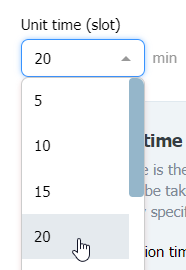
- Potom vyberte výchozí dobu provozu – čas, který potřebujete k naložení/vyložení jednoho vozidla. Toto bude sloužit jako základní čas operace.
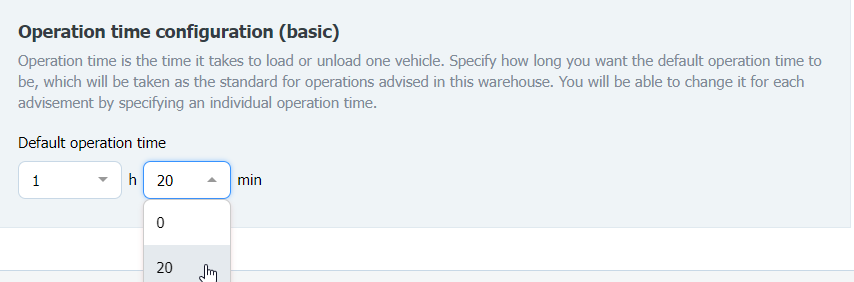
Úprava konfigurace slotů skladu
- Pokud chcete změnit aktuální konfiguraci skladových slotů - klikněte na Více a poté na Nastavení skladu.

- V nově otevřeném okně vyberte záložku Konfigurace slotů a klikněte na tlačítko Naplánovat nový.

Zadejte nový jednotkový čas (slot) a výchozí provozní dobu a poté vyberte den, od kterého má tato konfigurace platit. Poté změny uložte.

Po uložení změn se plánovaná konfigurace zobrazí v seznamu aktivních konfigurací slotů.

Úprava provozní doby skladu
- Pokud chcete změnit provozní dobu skladu - klikněte na tlačítko Více a poté na Nastavení skladu.

- V nově otevřeném okně vyberte kartu Pravidelný provozní čas a klikněte na tlačítko Upravit.

Dostupnost, deaktivace a vymazání skladu
Spravujte dostupnost svého skladu. V případě potřeby můžete sklad uzamknout, zakázat nebo vymazat.
Uzamčení skladu – uzamčený sklad je stále viditelný, ale zakážete možnost přidání časového úseku nebo provedení rezervace v tomto skladu.
Zakázat sklad - sklad není viditelný, zakážete také možnost přidání časového úseku nebo provedení rezervace v tomto skladu.
Odstranit sklad - znamená ztrátu vytvořených doků spolu s časovými úseky a rezervacemi, které na nich byly provedeny.
- Klepnutím na Více ➝ Nastavení skladu otevřete nastavení dostupnosti skladu.
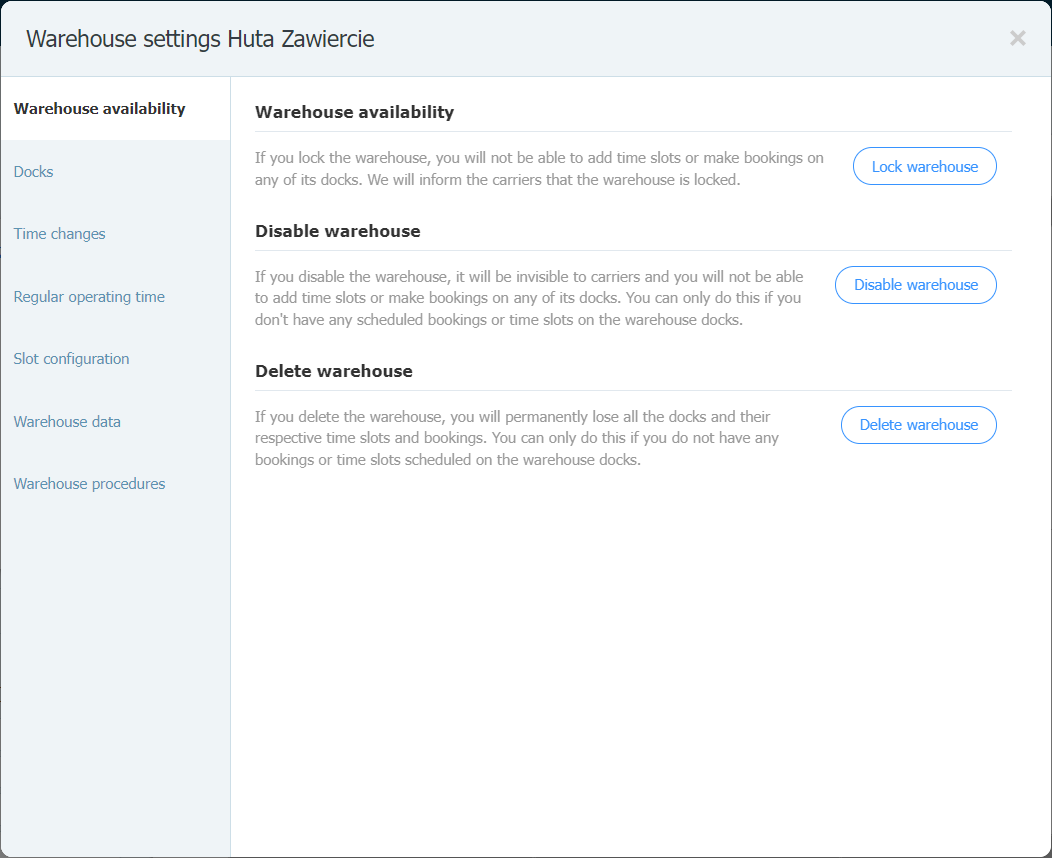
- Otevře se okno s nastavením dostupnosti skladu.

- Chcete-li sklad uzamknout, deaktivovat nebo vymazat - klepněte na příslušné tlačítko a následně potvrďte své rozhodnutí.
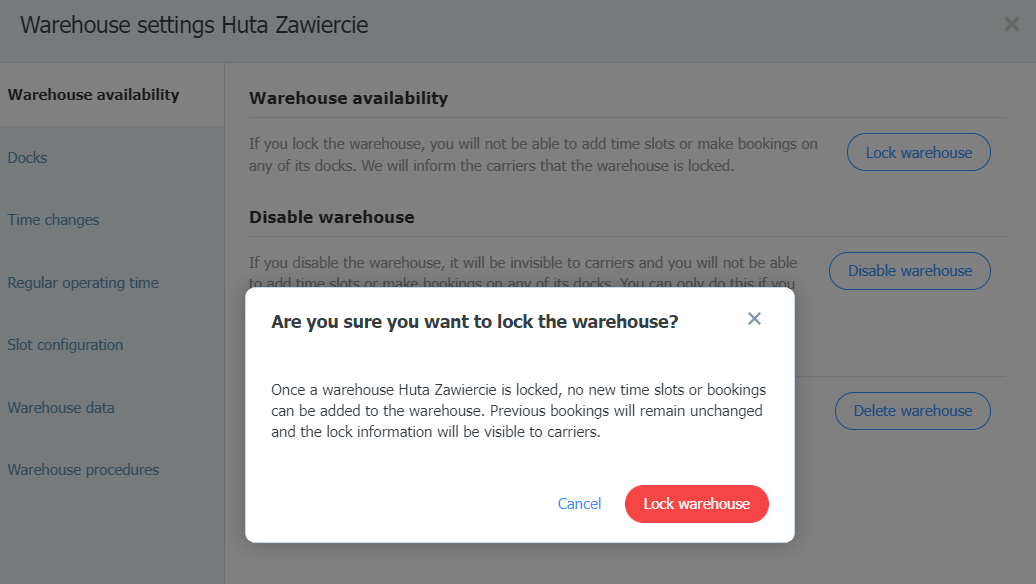
- Sklad můžete kdykoli odemknout nebo povolit.
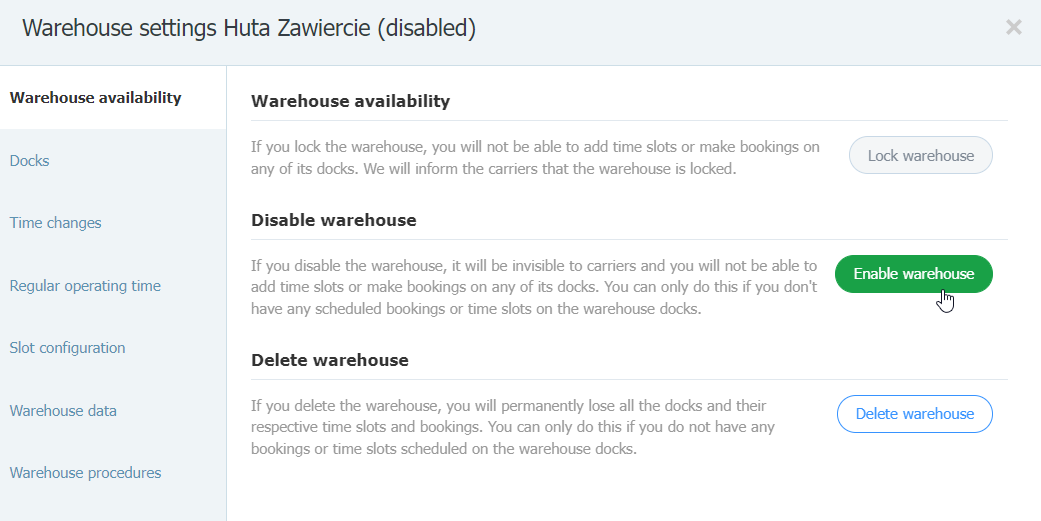
Po přidání nového skladu do něj můžete přidat doky - v modulu Plány klikněte na tlačítko Přidat dok nebo na tlačítko Další a Přidat dok.

Obsazenost skladu
Pod kalendářem najdete informace o obsazenosti skladu.

- Volné časové intervaly: jedná se o časové intervaly, které byly dopravci dány k dispozici, ale dopravce je ještě nerezervoval. Zde najdete informace o počtu takových slotů (v tomto případě 3) a jejich celkovém čase (zde 1 hodina a 30 minut - v daném skladu je 1 slot 30 minut). V tomto seznamu ignorujeme prošlé časové sloty.
- Rezervace: jak rezervace vytvořené z časového slotu, tak přímo odesílatelem. Zde najdete informace o počtu rezervací (v tomto případě 4) a jejich celkovém čase (zde 2 hodiny).
- Celkový dostupný čas: jedná se o součet dostupného času ve všech rampách. Ve výpočtech nejsou zohledněny vypnuté a zablokované rampy (v příkladu 46 h).

Export dat skladu
- Pokud chcete stáhnout data, klikněte v modulu Plán na tlačítko Více a poté vyberte možnost Exportovat nakládky.

- Vyberte parametry, které vás zajímají - doky, časový rozsah a formát souboru a klikněte na tlačítko Stáhnout.

Data se uloží do vašeho zařízení.

